Ваш журнал действий на Facebook содержит список ваших сообщений и активности с сегодняшнего дня и до самого начала. Там Вы также увидите события и фотографии, на которых вы отмечены, и установленные соединения, например, путем нажатия кнопки Мне нравится или добавления человека в список друзей.
Как получить доступ к журналу активности
Журнал активности Facebook – это утилита, которая позволяет контролировать содержание предоставленное Вами на Facebook и управлять им.
Чтобы зайти в свой журнал активности, щелкните значок ![]() в правом верхнем углу любой страницы.
в правом верхнем углу любой страницы.

Выберите вкладку Журнал активности.
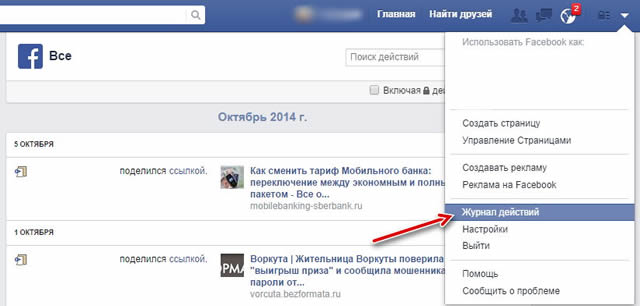
Примечание: Только Вы можете видеть свой журнал активности. Однако, события из журнала активности могут появляться в других местах на Facebook, например, на вашей Хронике, в результатах поиска или в лентах новостей ваших друзей.
Что находится в журнале активности Facebook
Журнал активности включает в себя все ваши события упорядоченные по дате публикации на Facebook. Это означает, что, когда Вы добавляет событие в Хронику, оно появится в вашем журнале активности в день добавления события, а не в тот день, когда событие имело место.
По умолчанию, журнал активности показывает активность в текущем году, начиная с самых последних событий. Выберите год (в правом верхнем углу), чтобы перейти к другому периоду времени.
Чтобы посмотреть информацию об использовании кнопки Мне нравится, оставленных комментариях или сведениях о местоположении (если они доступны), нажмите соответствующий пункт в левой колонке.
Установите указатель мыши над этими значками, чтобы увидеть сводку информации (например, имена и фамилии людей, которые добавили комментарии) или щелкните значок, чтобы просмотреть подробности (например, содержание комментариев).
Вы также можете выбрать, какие события будут отображаться в Хронике
Как удалить информацию о поисковых запросах
Журнал действий содержит список вещей, которые вы искали на Facebook. Помните, что никто другой не может видеть вашего журнала активности.
Чтобы удалить информацию о поиске в интернете:
- Откройте журнал активности, щелкните Подробнее, а затем выберите Поиск в левой колонке.
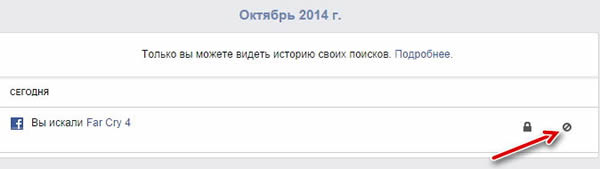
- Нажмите на значок
 рядом с полем поиска, которое Вы хотите удалить.
рядом с полем поиска, которое Вы хотите удалить. - Нажмите кнопку Удалить.
Быстро просмотреть фотографии, на которых я отмечен
Журнал активности включает данные о ваших фотографиях и изображениях, на которых Вы были отмечены и которые доступны с параметром Public.
Чтобы просмотреть общедоступные фотографии:
- Перейдите к журналу активности.
- Нажмите кнопку Фотографии в левой колонке.
- Выберите Общедоступные в параметре фильтра Опубликовано для:
Вы также можете просматривать скрытые фотографии, выбрав пункт Скрытые в раскрывающемся меню. Помните, что фотографии, которые Вы скрыли в своей Хронике, могут быть всё ещё видны для пользователей, которым был предоставлен доступ в других местах на Facebook, например, в новостях и поиске.
Где увидеть запросы на добавление в друзья
Чтобы просмотреть отправленные вами запросы на добавление в друзья:
- Нажмите на значок
 в правом верхнем углу любой страницы Facebook.
в правом верхнем углу любой страницы Facebook. - Нажмите Поиск друзей.
- Нажмите Показать отправленные приглашения.
Вы можете отменить отправленные приглашения с этой страницы: наведите указатель мыши на пункт меню, Отправлено приглашение на добавление в друзья и выберите пункт Отменить приглашение.
Указать, что будет отображаться в ленте Facebook
Напротив каждого события в журнале активности будут видны два раскрывающихся меню. Первое позволяет задать настройки конфиденциальности сообщений или проверить настройки конфиденциальности для событий, созданных друзьями.
Второе раскрывающееся меню регулирует видимость события на оси времени и позволяет его скрыть, разрешить вывод или обозначить звездочкой. Вы можете также удалить любой контент размещенный вами на Facebook.
В случае определенных событий, например, сообщения из приложений, вы можете отправить сообщение о спаме, помешать публикации или полностью удалить приложение.
Если Вы ищете событие, произошедшие несколько месяцев или даже лет назад, просто нажмите в правой части страницы год, чтобы перейти к соответствующему периоду.
Как найти определенный тип события
Различные события (например, сообщения других пользователей, использованию кнопки Мне нравится, комментарии) указаны в списке в левой колонке. Просто нажмите на выбранный вид деятельности, для просмотра в журнале активности события в хронологическом порядке.

Вы можете вернуться в полноэкранный режим журнала активности, нажав кнопку Все в верхней части левого столбца.
Не могу найти события в журнале активности
Используйте фильтры доступные в журнале активности, чтобы найти события определенных типов.
Если вы не можете найти некоторых событий, вероятно:
- Запрашиваемое событие не существует. Например, Вы не увидите записей связанных с событиями до 2005 года, так как функция События тогда еще не существовала.
- Информация была Вами удалена.
Где увидеть ожидающие сообщения хроники
Если Вы включите функцию подтверждения информации добавляемой к Хронике, сообщения, ожидающие подтверждения, будут доступны в журнале активности:
- Перейти к вашей странице на Facebook и выберите Журнал активности.
- Найдите раздел Подтверждение информации в верхней части страницы, и нажмите кнопку Подтвердить.
- Нажмите Добавить в Хронику для подтверждения или Скрыть / Игнорировать для того, чтобы его игнорировать.



